ドラッグで連続データを作成するのはExcelの得意技だが、この機能の面白い応用例を紹介しよう。
「100」を入力したセルと「101」を入力したセルを選択してフィルハンドルをドラッグする。すると、ドラッグした範囲に「102」「103」…という連続データが作成される。
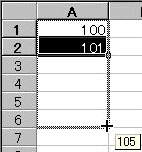
|
| 図1 複数のセルを選択してドラッグすると連続データが作成される |
では、「100」「105」の2セルを選択してフィルハンドルをドラッグするとどうなるだろう。ドラッグした範囲には「110」「115」「120」…と最初に選択した2セルの間隔を増分値とした連続データが作成される。これは、予定表などを作成するときに便利だ。たとえば2週間に1度定例の会議が行われるような場合。最初に2週間の間隔をあけた2つの日付データを作成し、その2セルを選択してフィルハンドルをドラッグすればいいのだ。

|
| 図2 選択した2セルの間隔を増分値とした連続データが作成される |
では、空白セルを含む範囲ではどうなるだろう。「100」「(空欄)」「120」「(空欄)」という4つのセルを選択してフィルハンドルをドラッグする。結果は予想通り。きちんと1行おきに連続したデータが挿入され、増加の割合には「100」と「120」の差が適用される。
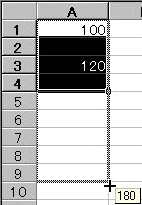
|
| 図3 空白セルを含む範囲では… |
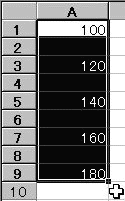
|
| 図4 1行おきに2セルの間隔を増分値とした連続データが作成される |





















































